OBS Studio est devenu l'une des applications de diffusion les plus populaires. Il est extrêmement simple à utiliser avec de nombreux sites de réseaux sociaux tels que YouTube, Facebook Live, et Twitch. Aujourd'hui, nous allons vous apprendre à lier OBS Studio à Facebook Live et à commencer à diffuser en un rien de temps. Vous pouvez intégrer des sources de scène dans les sources de scène afin que l'utilisateur puisse contrôler ce qui se passe. L'utilisation de cela vous permettra de représenter un certain scénario tout au long d'une période historique. Les scènes imbriquées vous permettent de remanier une partie d'une scène sans avoir à passer par le scénario complet. OBS Studio utilise votre caméra web, votre microphone et d'autres appareils comme entrées et fonctionne bien sur tous les systèmes Windows, Mac et Linux. Il a une grande communauté, qui assure un approvisionnement constant de filtres, d'effets de transition, de superpositions, et d'aide si jamais vous rencontrez des problèmes lors de l'utilisation du programme.
Sur Facebook Live, il est très simple de générer une diffusion en direct de haute qualité de nos jours, mais des diffusions en direct efficaces nécessitent un peu de savoir-faire et de connaissances ou de compréhension techniques. OBS Studio vous permet de communiquer avec votre réseau Facebook via la diffusion en direct HD. Il vous permet de donner à vos émissions en direct un aspect professionnel et de laisser une impression durable. Open Broadcaster Software Studio est une application gratuite de diffusion en direct avec une interopérabilité multiplateforme. Il vous offre de nombreux choix de personnalisation, vous permettant de gérer chaque élément de l'enregistrement et de la diffusion vidéo. En plus de l'enregistrement vidéo et de la diffusion en continu, OBS peut également vous permettre de capturer l'écran de votre ordinateur et de diffuser en direct des jeux en haute qualité. Le programme fournit une interface utilisateur personnalisable pour simplement répondre à vos besoins. De nombreuses fonctionnalités d'OBS correspondent à celles des produits payants. Ici, nous avons rassemblé nos meilleurs conseils pour maximiser les paramètres d'OBS pour la diffusion en direct.
Enregistreur audio Filmora
Enregistrer l'audio du système informatique
Capturer le son du microphone
Personnaliser le volume d'enregistrement
Enregistrer également l'écran et la webcam
Partie 1 : Comment configurer les paramètres du flux OBS
OBS Studio fournit plusieurs outils formidables aux diffuseurs débutants qui commencent tout juste à se familiariser avec la diffusion en direct. Le programme contient un ensemble d'exigences propres au système OBS pour garantir une expérience de diffusion en direct la plus optimale. Ces options comprenent la possibilité de mélanger plusieurs sources avec des transitions uniques, d'employer des filtres audio/vidéo et des outils de corrections, etc. Tout d'abord, accédez aux paramètres d'OBS Studio en sélectionnant le bouton " Paramètres " dans la partie inférieure droite de la fenêtre du programme. Le premier onglet, intitulé " Général " n'inclut rien de particulièrement important à examiner. Cependant, ici, vous pouvez choisir votre langue et opter pour un thème clair ou foncé.
Etapes pour configurer les paramètres du flux OBS :
Etape 1 : Une fois que vous avez évalué ces options, cliquez sur l'onglet suivant intitulé " stream " dans la boîte de paramètres d'OBS Studio. La capture de jeu est suggéré ppour la diffusion en direct puisqu'elle est conçue pour enregistrer du matériel d'écran ainsi que pour capturer des vidéos. Plusieurs sources peuvent être utilisées comme scènes, et elles peuvent être rendues visibles ou invisibles en appuyant simplement sur un bouton.
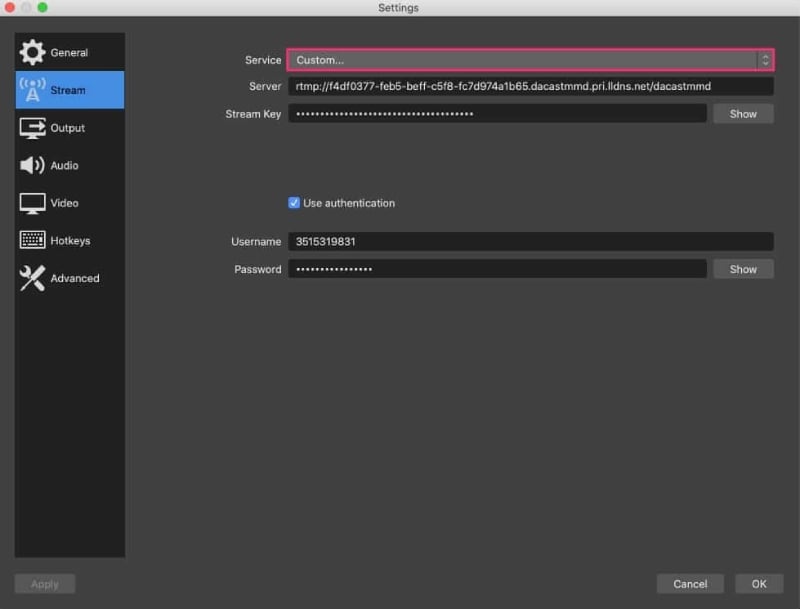
Etape 2 : Dès que vous exécutez OBS, vous êtes accueilli par la fenêtre de configuration automatique, qui sélectione automatiquement différents choix pour vous en fonction de la façon dont vous souhaitez l'utiliser. Les paramètres de configuration automatique peuvent être à nouveau activés en cliquant sur Outils -> Assistant de configuration automatique. Cependant, votre vitesse de connexion peut être trop lente pour gérer ce débit. Vous pouvez simplement confirmer si c'est le cas en exécutant un test de vitesse.
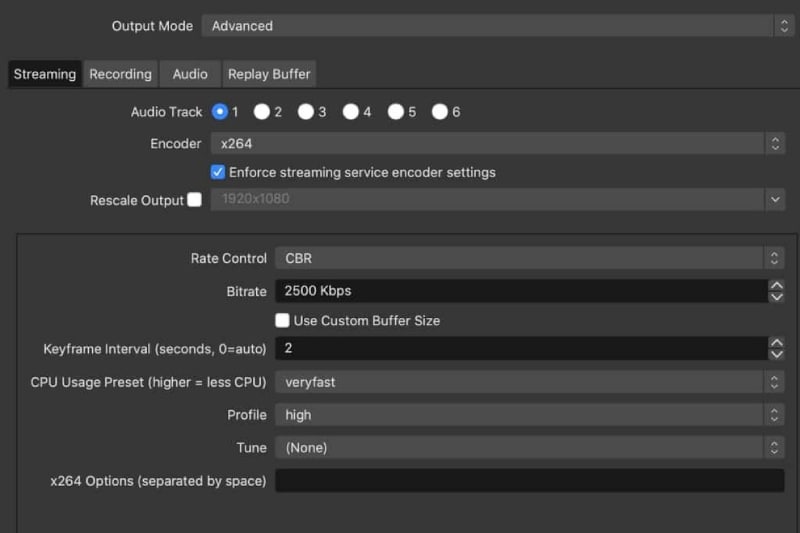
Etape 3 : En haut, nous avons le canevas principal présentant tout le matériel à capturer ou à diffuser. Nous pouvons ajouter autant de sources que nécessaire. Il existe plusieurs choix pour les sources visuelles ainsi que pour les canaux audio. Par défaut, la résolution est la même que celle de l'écran du portable. En bas, différents décors peuvent être spécifiés. Les scènes comprennent plusieurs sources qui peuvent être utilisées pour la capture ou la diffusion.
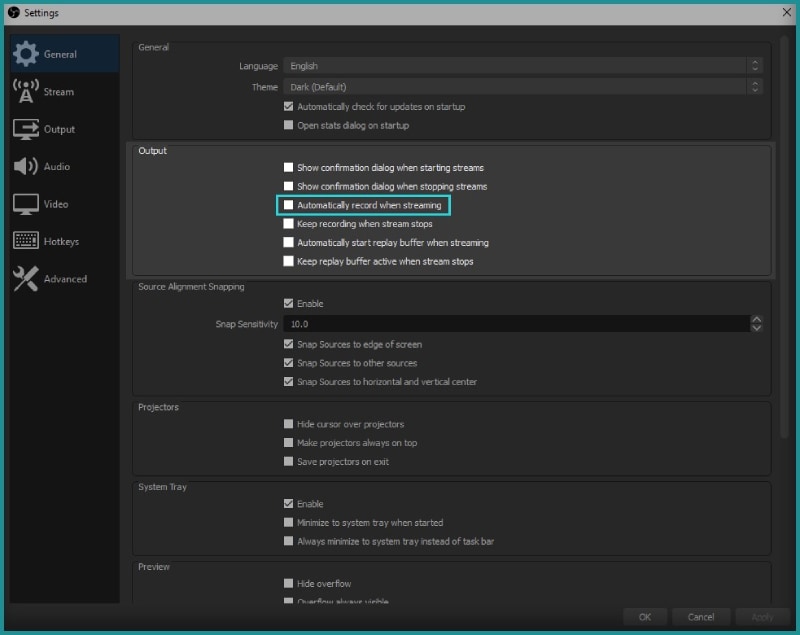
Partie 2 : Connecter OBS à Facebook Live
OBS Studio peut diffuser vos vidéos sur tous les principaux réseaux de diffusion, y compris Twitch, YouTube, Facebook Live, et plus de 30 services similaires. Lorsque vous diffusez en direct sur Facebook avec OBS Studio, vous pouvez faire l'expérience de l'hôte des outils de mixage visuel et de personnalisation d'OBS Studio. Pour modifier vos paramètres OBS Studio, vous devrez consulter les paramètres de " Sortie " de votre compte OBS Studio.
Par défaut, le mode de sortie choisi est " Simple. " Pour garantir que votre diffusion en direct est fiable et fonctionne parfaitement, nous vous suggérons de suivre les options de configuration proposées dans la case " Configuration de l'encodeur ". La technique pour combiner OBS Studio et Facebook est assez simple et comprend les étapes suivantes.
Etapes pour connecter OBS à Facebook Live :
Étape 1 : Lancez OBS Studio. Allez ensuite dans Fichiers et cliquez sur Paramètres. Sélectionnez l'option Flux.
Étape 2 : Définissez le type de flux comme service de diffusion depuis la liste déroulante. Sélectionnez Facebook Live dans la liste déroulante de service.
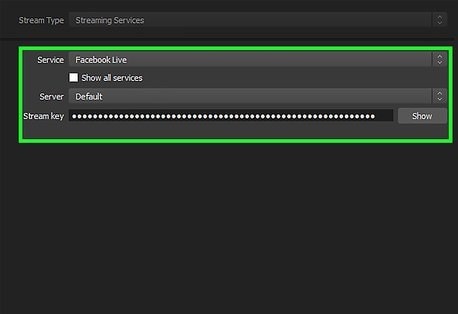
Étape 3 : Copiez la clé de flux de Facebook et placez-la dans la boîte fournie dans OBS Studio. Une fois terminé, cliquez sur OK pour conclure la procédure.
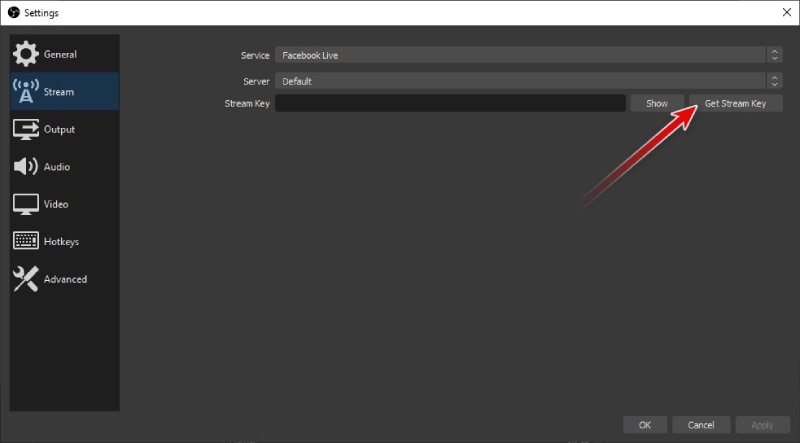
Etape 4 : En combinant OBS Studio avec Facebook Live, vous pouvez passer en direct sur Facebook avec toutes les capacités incroyables d'OBS Studio.
Partie 3 : Commencez à diffuser en direct sur Facebook avec OBS
Dans l'écran principal d'OBS Studio, sélectionnez Démarrer la diffusion pour transmettre la diffusion à Facebook Live. Vous n'êtes pas en diffusion en direct pour l'instant, vous devez prévisualiser et confirmer le passage sur Facebook avant que le flux ne soit officiellement téléchargé. Maintenant que votre production est configurée et diffusée sur Facebook Live, vous devez revenir sur votre page Facebook et effectuer une dernière vérification avant que le flux ne soit correctement publié. À partir de la fenêtre ou de l'onglet de votre navigateur Facebook, cliquez sur le bouton Suivant dans le coin inférieur droit de la fenêtre pour accéder à la page d'aperçu.
Étapes pour commencer à diffuser en direct sur Facebook avec OBS :
Étape 1 : Cliquez sur le bouton Paramètres dans le coin inférieur droit de l'interface OBS Studio pour accéder à la fenêtre Paramètres.
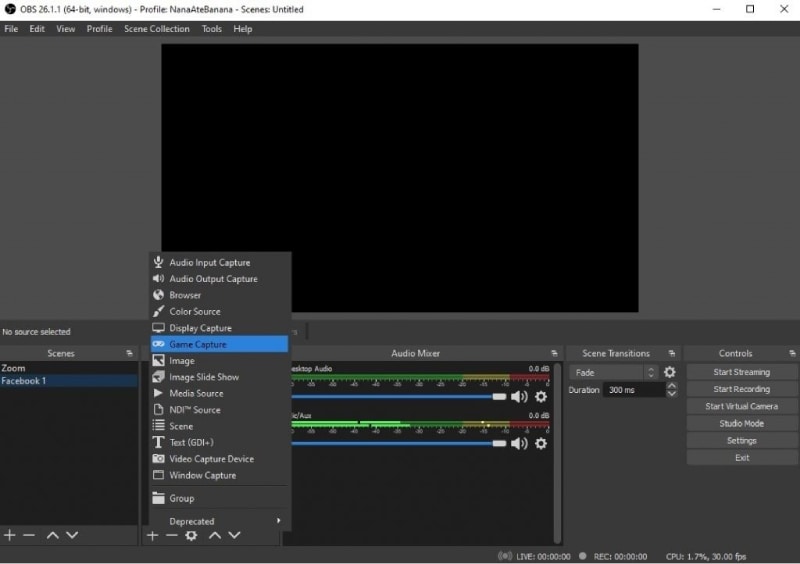
Étape 2 : Cliquer sur Diffuser, puis sélectionnez Facebook Live dans la liste déroulante de service et lancez la diffusion en appuyant sur le bouton " Démarrer la diffusion ".
Étape 3 : La diffusion en direct peut être lancée immédiatement. La diffusion en direct peut également être organisée. Les flux peuvent être lancés en spécifiant une image miniature de la taille requise, 1280×720 pixels avant qu'ils ne commencent à diffuser. Vous êtes tous prêts à utiliser OBS pour la diffusion en direct sur Facebook !
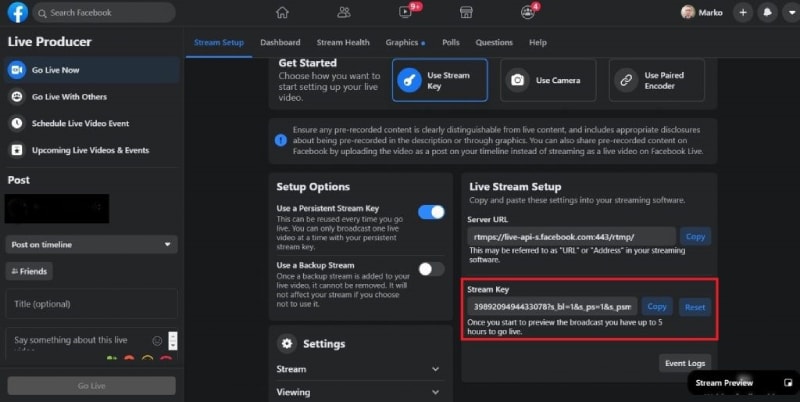
Étape 4 : Vérifiez que votre flux passe corectement, et lorsque vous êtes satisfait, utiliser les champs de cette page pour ajouter un titre à la vidéo, des mots clés et un texte d'accompagnement à publier avec votre flux en direct.
Conclusion
Facebook Live offre une opportunité passionnante et divertissante de se connecter pleinement et en temps réel avec votre public. Il est devenu l'un des meilleurs canaux pour les entreprises, les influenceurs et les consommateurs. Beaucoup d'utilisateurs et de sondages suggèrent que les novices et les professionnels utilisent OB pour la diffusion en direct sur Facebook puisque c'est un outil riche en fonctionnalités. Il est simple à configurer et à utiliser et les utilisateurs ont le contrôle sur les nombreux paramètres de la qualité vidéo, de la fréquence d'images et du débit audio. Dans l'ensemble, c'est l'un des meilleurs outils disponibles pour la diffusion en direct et l'enregistrement d'écran. Il comprend également une vaste communauté d'utilisateurs et un blog qui est utile si les utilisateurs sont perdus ou perplexes lors de l'utilisation d'OBS.



 Sécurité 100 % vérifiée | Aucun abonnement requis | Aucun logiciel malveillant
Sécurité 100 % vérifiée | Aucun abonnement requis | Aucun logiciel malveillant

